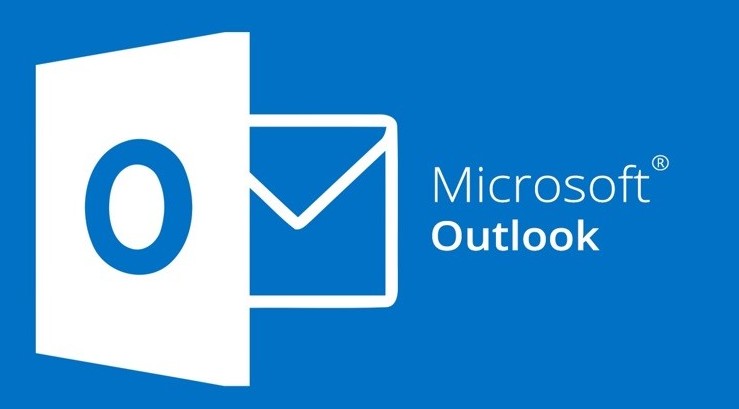Sử dụng PowerPoint 2019 để tạo slide animation
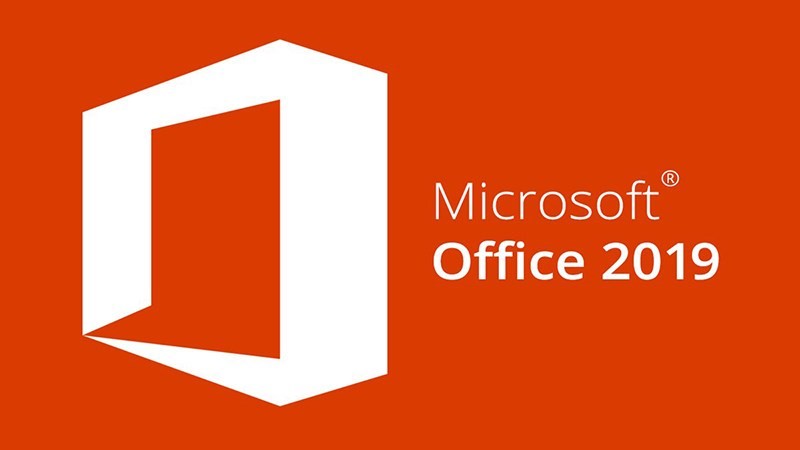
PowerPoint 2019 là công cụ mạnh mẽ giúp người dùng tạo ra những bài thuyết trình sinh động và ấn tượng. Một trong những tính năng nổi bật của PowerPoint là khả năng tạo slide animation (hoạt hình cho slide), giúp bài thuyết trình của bạn trở nên hấp dẫn và dễ nhớ hơn. Trong bài viết này, chúng ta sẽ tìm hiểu cách sử dụng PowerPoint 2019 để tạo slide animation đơn giản nhưng hiệu quả.
1. Lý do nên sử dụng slide animation trong PowerPoint 2019
Slide animation giúp bạn:
- Thu hút sự chú ý của người xem: Các hiệu ứng động làm cho bài thuyết trình trở nên sống động, giúp người xem tập trung vào nội dung.
- Tạo ấn tượng mạnh mẽ: Những chuyển động tinh tế trong bài thuyết trình có thể tạo nên ấn tượng mạnh mẽ đối với khán giả.
- Dễ dàng truyền đạt thông điệp: Animation có thể giúp nhấn mạnh các ý chính trong bài thuyết trình, giúp người xem dễ dàng tiếp nhận thông tin.

2. Các bước cơ bản để tạo slide animation trong PowerPoint 2019
Bước 1: Mở PowerPoint 2019 và chọn slide muốn tạo animation
- Mở PowerPoint 2019 và chọn bài thuyết trình mà bạn muốn thêm animation vào.
- Chọn slide cụ thể mà bạn muốn áp dụng animation.
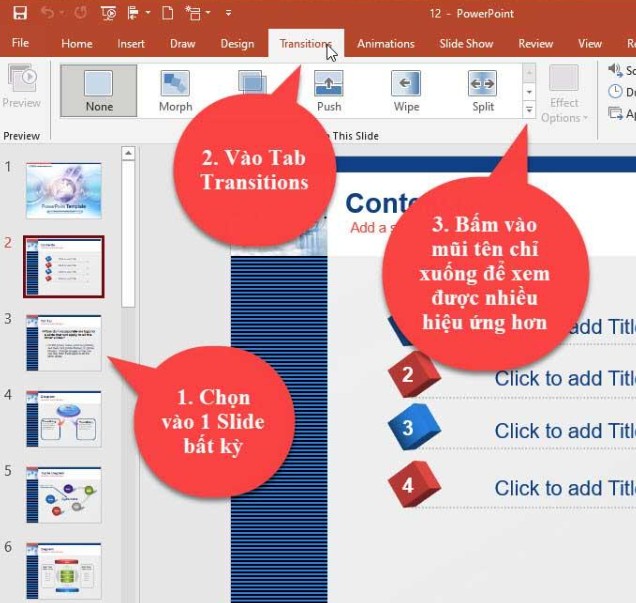
Bước 2: Chọn đối tượng cần thêm animation
- Chọn văn bản, hình ảnh, đồ thị hoặc đối tượng mà bạn muốn thêm animation.
- Để chọn nhiều đối tượng, giữ phím Ctrl và chọn các đối tượng cần thêm animation.
Bước 3: Áp dụng animation
- Trên thanh công cụ, chọn tab Animations (Hoạt hình).
- Chọn một trong các hiệu ứng animation có sẵn như Fade (Nhạt dần), Fly In (Bay vào), Wipe (Quét) hoặc bất kỳ hiệu ứng nào bạn muốn.
- Bạn có thể điều chỉnh thời gian và kiểu animation bằng cách sử dụng các công cụ Effect Options và Timing trong tab Animations.
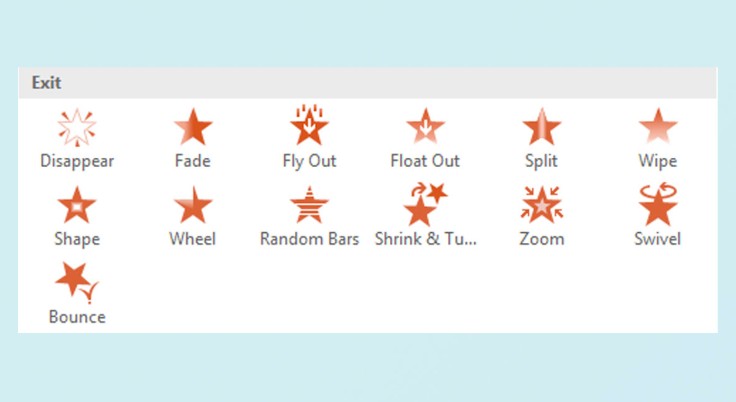
Bước 4: Tùy chỉnh và điều chỉnh animation
- Sau khi chọn animation, bạn có thể tùy chỉnh thêm bằng cách thay đổi độ dài animation, thêm âm thanh hoặc thay đổi thời gian bắt đầu animation.
- Sử dụng công cụ Animation Pane để quản lý thứ tự và thời gian xuất hiện của các animation.
3. Mẹo tạo hiệu ứng slide animation đẹp mắt
- Không lạm dụng animation: Sử dụng quá nhiều hiệu ứng animation có thể khiến bài thuyết trình trở nên rối mắt. Hãy chọn một số hiệu ứng phù hợp với nội dung và mục đích thuyết trình.
- Tạo sự đồng nhất: Đảm bảo rằng các hiệu ứng animation trên các slide có sự đồng nhất về phong cách để bài thuyết trình trở nên chuyên nghiệp hơn.
- Sử dụng hiệu ứng chuyển động mềm mại: Các hiệu ứng chuyển động nhẹ nhàng sẽ giúp bài thuyết trình của bạn trở nên mượt mà và dễ chịu hơn cho người xem.
4. Lợi ích khi sử dụng PowerPoint 2019 để tạo slide animation
- Tính năng animation phong phú: PowerPoint 2019 cung cấp một loạt các hiệu ứng động giúp người dùng dễ dàng tạo ra các bài thuyết trình sinh động.
- Dễ dàng thao tác: Giao diện thân thiện và các công cụ trực quan giúp người dùng dễ dàng tạo và điều chỉnh hiệu ứng animation mà không gặp khó khăn.
- Tính năng tùy chỉnh cao: PowerPoint 2019 cho phép bạn tùy chỉnh animation theo nhu cầu cụ thể, tạo ra những bài thuyết trình độc đáo và ấn tượng.
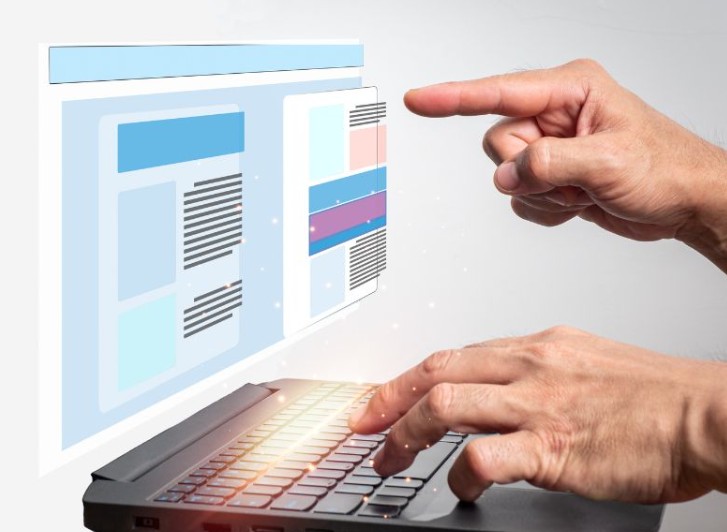
Việc sử dụng PowerPoint 2019 để tạo slide animation là một cách tuyệt vời để nâng cao chất lượng bài thuyết trình của bạn. Với các bước đơn giản và dễ dàng điều chỉnh, bạn có thể tạo ra những slide animation đẹp mắt và chuyên nghiệp. Hãy thử áp dụng ngay hôm nay để làm cho bài thuyết trình của bạn trở nên ấn tượng và thu hút người xem hơn.